Icono con fondo transparente en photoshop
5 junio 2007 en blog, diseño grafico, tutoriales | 2 comentarios »Si necesitas crear un icono y no tienes a mano un programa específico, debes saber que con photoshop también puedes crearlos sin necesidad de plugins, aunque tiene un pequeño truco.
-
1.- Creamos el icono
Abrimos un documento del tamaño del icono que vayamos a crear, por ejemplo 16×16 píxels (el caso de un favicon), y dibujamos el icono o lo importamos del programa vectorial en el que lo hayamos creado (desde Freehand puedes hacer copiar y pegar).
-
2.- Le incorporamos el canal alpha
Para que el fondo sea transparente lo seleccionamos y, con la selección hecha, pinchamos en «Máscara rápida» (un canal alpha, al fin y al cabo). Acoplamos y guardamos el archivo como BMP.
-
3.- Y ahora el truco del almendruco
¡¡¡Pero un bmp no es un icono!!! quizá te estés preguntando, pues si y no. Haz una copia del archivo (por lo que pueda pasar) y renómbralo cambiándole la extensión substituyendo «.bmp» por «.ico». Y, ¡voilà!, tienes un icono.
Procura hacer bordes bastante definidos, ya que con este método se pueden pixelar fácilmente, por eso lo ideal en estos casos es que no lleven fondo transparente. Obviamente es una solución mucho más profesional crear un archivo «*.ico» que contenga el icono a varios tamaños, pero para eso ya hace falta un programa específico o un plugin para photoshop.



25 junio 2007 a las 23:35
muchas gracias, me sirvio de mucho!
26 junio 2007 a las 16:35
De nada. Me alegro de que te haya sido útil. ^_^